फ़ोन ऐप में पसंदीदा टैब आपके पसंदीदा संपर्कों के लिए आदर्श स्थान है। ये वे लोग हैं जिन्हें आप सबसे अधिक बार कॉल करते हैं। उन्हें हाथ में रखना ताकि आप उन्हें एक टैप से रिंग कर सकें, बहुत बढ़िया है। लेकिन क्या होता है जब पसंदीदा की वह सूची बढ़ने लगती है? आप जिस पसंदीदा को कॉल करना चाहते हैं उसे ढूंढना कठिन हो जाता है।
आप अपने iPhone पर पसंदीदा को किसी भी तरह से पुनर्व्यवस्थित कर सकते हैं जो आपको पसंद है। लेकिन शायद सबसे आसान है, खासकर यदि आपके पास बहुत सारे पसंदीदा हैं, तो नाम से है। तो यहां, हम आपको दिखाएंगे कि आईफोन पर अपने पसंदीदा को वर्णानुक्रम में कैसे रखा जाए।
अंतर्वस्तु
- सम्बंधित:
- iPhone पसंदीदा को वर्णानुक्रम में क्रमबद्ध करें
- पसंदीदा जोड़ें या हटाएं
-
अपने पसंदीदा तेजी से खोजें
- संबंधित पोस्ट:
सम्बंधित:
- IPhone पर एक्सटेंशन को स्वचालित रूप से कैसे डायल करें
- iPhone पसंदीदा विजेट लोड करने में असमर्थ? इसे ठीक करने के 5 तरीके यहां दिए गए हैं
- IPhone पर कॉल करते समय अपनी कॉलर आईडी कैसे छिपाएं?
iPhone पसंदीदा को वर्णानुक्रम में क्रमबद्ध करें
अपने डिवाइस पर फ़ोन ऐप खोलें और फिर अपने पसंदीदा को वर्णानुक्रम में रखने के लिए इन चरणों का पालन करें।
- को चुनिए पसंदीदा फ़ोन ऐप के निचले भाग में टैब।
- नल संपादित करें स्क्रीन के शीर्ष पर।
- टैप करके रखें अपने पसंदीदा में से किसी एक के लिए दाईं ओर (तीन पंक्तियाँ), उन्हें सूची में उनके नाम के अनुसार ऊपर या नीचे खींचें और छोड़ें।
- अपने पसंदीदा में प्रत्येक संपर्क के लिए ऐसा करना जारी रखें, उन्हें वर्णानुक्रम में रखें।
- नल किया हुआ जब आप समाप्त कर लें।

पसंदीदा जोड़ें या हटाएं
जब आप उस पर टैप करेंगे तो आप देखेंगे कि संपादित करें पसंदीदा स्क्रीन पर विकल्प है कि प्रत्येक संपर्क में बाईं ओर ऋण चिह्न है। आप ऐसा कर सकते हैं हटाना टैप करके अपने पसंदीदा से संपर्क करें घटाव का चिन्ह और फिर टैपिंग हटाएं. यह बस उस व्यक्ति को आपके पसंदीदा से हटा देगा, यह आपके डिवाइस से संपर्क को नहीं हटाएगा।
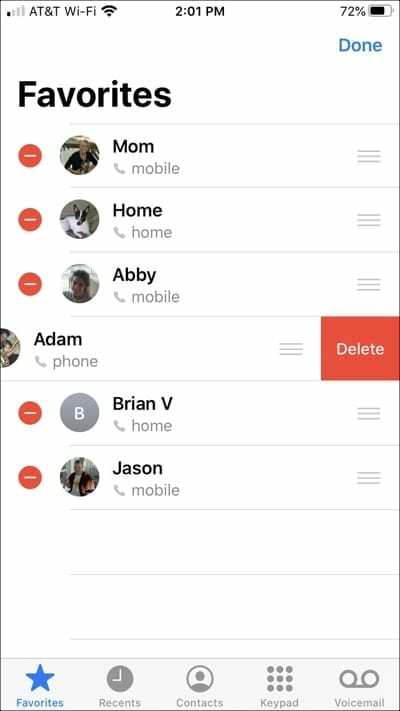
एक पुनश्चर्या के रूप में, आप यह भी कर सकते हैं जोड़ें आपकी पसंदीदा सूची में अधिक लोग आसानी से। ऊपर दाईं ओर संपादित करें पर टैप करने से पहले या बाद में, a पलस हसताक्षर ऊपर बाईं ओर प्रदर्शित होगा। इसे टैप करें, एक संपर्क चुनें, और जोड़ने के लिए संपर्क विवरण चुनें।
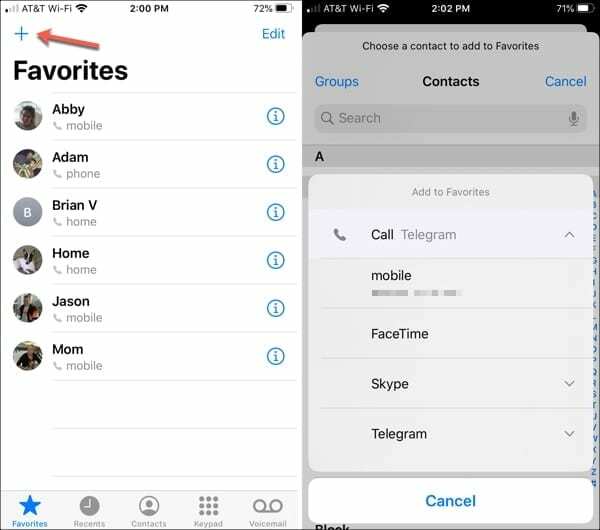
यदि आप संपर्क ऐप खोलते हैं तो आप वहां से भी अपने पसंदीदा में संपर्क जोड़ सकते हैं। संपर्क का चयन करें, उनके कार्ड पर नोट्स के नीचे स्क्रॉल करें, और टैप करें पसंदीदा में जोड़े.
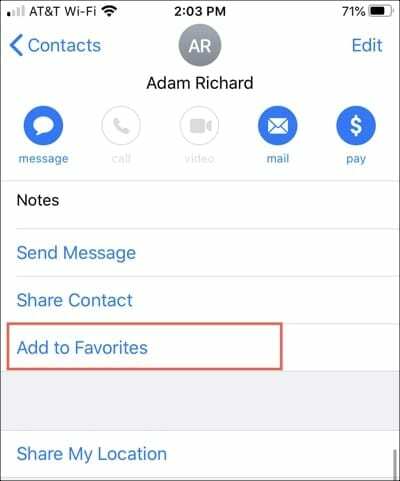
अपने पसंदीदा तेजी से खोजें
चाहे आप 20 हों या आपकी पसंदीदा सूची में कुछ ही संपर्क हों, उन्हें वर्णानुक्रम में पुनर्व्यवस्थित करने से वे अच्छे और साफ-सुथरे रहेंगे।
अब जब आप जानते हैं कि iPhone पर अपने पसंदीदा को वर्णानुक्रम में कैसे रखा जाए, तो क्या आप ऐसा करने जा रहे हैं? यदि नहीं, तो आप उनकी व्यवस्था कैसे करेंगे? हमें नीचे कमेंट्स में बताएं या हमें मैसेज करें फेसबुक या ट्विटर!

सैंडी ने कई वर्षों तक आईटी उद्योग में प्रोजेक्ट मैनेजर, डिपार्टमेंट मैनेजर और पीएमओ लीड के रूप में काम किया। उसने तब अपने सपने का पालन करने का फैसला किया और अब पूर्णकालिक प्रौद्योगिकी के बारे में लिखती है। सैंडी रखती है a विज्ञान स्नातक सूचना प्रौद्योगिकी में।
वह प्रौद्योगिकी से प्यार करती है- विशेष रूप से - आईओएस के लिए भयानक गेम और ऐप्स, सॉफ़्टवेयर जो आपके जीवन को आसान बनाता है, और उत्पादकता उपकरण जो आप हर दिन उपयोग कर सकते हैं, दोनों काम और घर के वातावरण में।
उनके लेख नियमित रूप से यहां प्रदर्शित किए गए हैं MakeUseOf, iDownloadBlog और कई अन्य प्रमुख तकनीकी प्रकाशन।